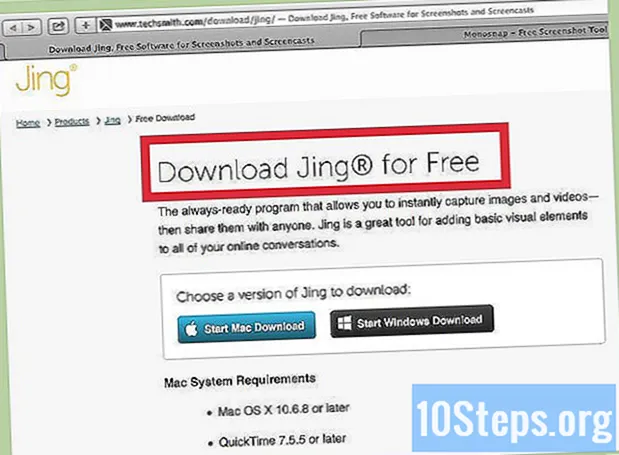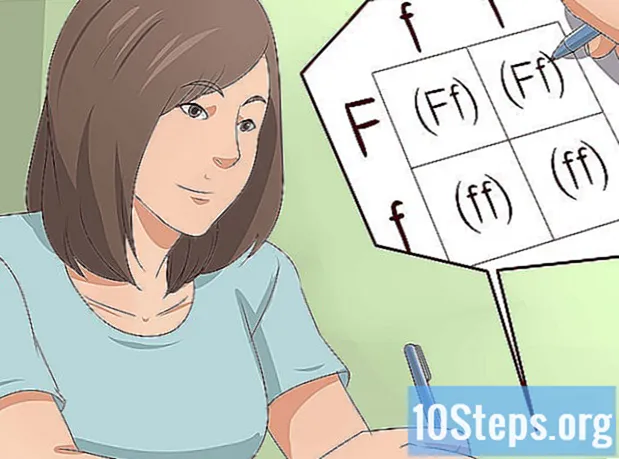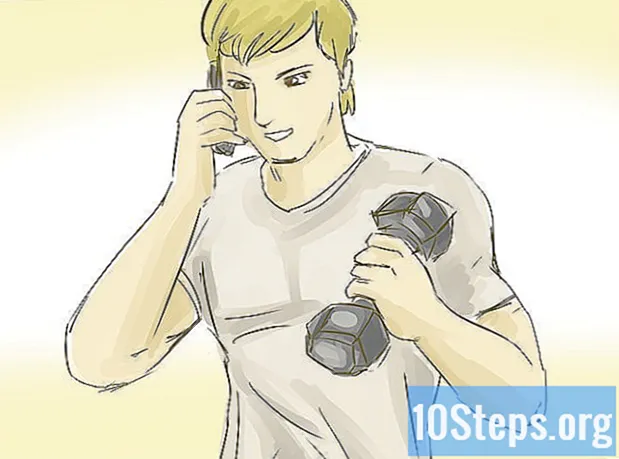Autor:
Helen Garcia
Data Utworzenia:
20 Kwiecień 2021
Data Aktualizacji:
15 Móc 2024

Zawartość
Jeśli jesteś nowy w firmie lub założyłeś własną firmę, będziesz potrzebować wizytówek do reklamowania! Postępuj zgodnie z tym prostym samouczkiem, aby dowiedzieć się, jak utworzyć własną wizytówkę za pomocą programu Adobe Illustrator.
Kroki
Otwórz plik o wymiarach 9x5cm dla wizytówki. Na tym rysunku widzisz trzy kolorowe linie. Pierwsza jest czarna (margines bezpieczeństwa - tekst i logo muszą znajdować się w tych liniach). Utwórz margines bezpieczeństwa za pomocą narzędzia Prostokąt w konfiguracjach 9x5cm. Druga to linia cięcia (która jest wokół karty i musi być o około 0,5 cm większa niż margines bezpieczeństwa). Trzecia to niebieska linia. Kolor tła należy rozszerzyć do tego limitu.

Sprawdź, czy wskazówki są włączone. Jeśli nie, przejdź do Widok> Prowadnice> Pokaż prowadnice.
Nie zapomnij ustawić trybu kolorów dokumentu na CMYK. Aby to zrobić, przejdź do Plik> Tryb koloru> CMYK i utwórz prowadnice wzdłuż zewnętrznych krawędzi obszaru roboczego.

Jeśli trudno jest zobaczyć kolor siatki, możesz go zmienić Edycja> Preferencje> Prowadnice i siatka. Nie zapomnij zostawić grafiki karty wewnątrz czarnego konturu i później wymazać bezpieczeństwo i zmniejszyć marginesy.
Utwórz swoją kartę. Możesz tworzyć obrazy za pomocą narzędzi takich jak Elipsa, Gwiazda i Prostokąt.
Możliwe jest również tworzenie innych obrazów. Użyj innych narzędzi, takich jak Długopis, Ołówek lub Linia zrobić to.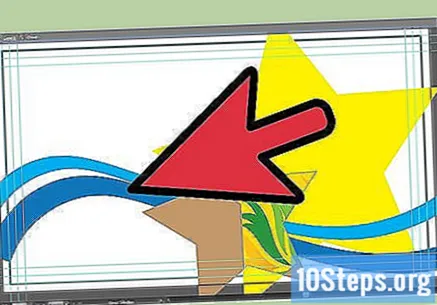
Wprowadź tekst za pomocą narzędzia Tekst. Możesz zmienić styl tekstu za pomocą narzędzia Postacie. Jeśli masz logo do użycia, przejdź do Plik> Wstaw> Wybierz plik logo.
W razie potrzeby wybierz kolor tła. Wybierz kolor pasujący do tonacji obrazów i tekstu.
Zaznacz cały tekst i przejdź do Tekst> Utwórz konspekt. Ten krok przekształca tekst w wektor, umożliwiając otwarcie pliku w innym programie bez usuwania cech czcionki.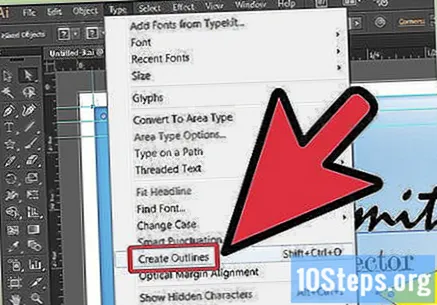
Wydrukuj kartę, aby sprawdzić, czy rozmiar tekstu jest dobry. Zapisz plik w formacie AI, a następnie zapisz ponownie w formacie EPS. Plik jest teraz gotowy do druku!